はじめに
以下の記事で配布したツールの使い方の説明になっています。
www.panipanipanipa.com
DB変更・閲覧
概要
ツール起動前に保存DBを指定することができます。対戦ルールごとに集計を別に行うことができます。
DB新規作成
1.ツール上の保存DBに任意の名前を手入力します。
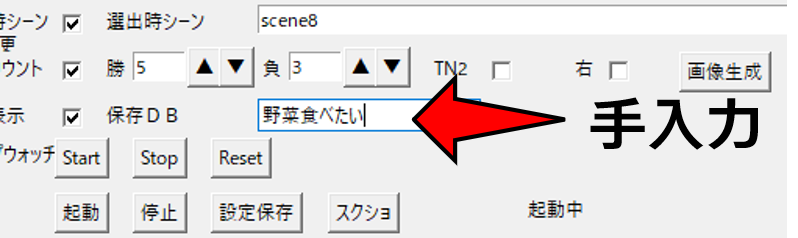
2.「起動」を押します。
3.選択画面が表示されるので、「はい」を選択します。

4.ツール上のDBフォルダに指定の名前のDBが作成されます。(ツールも同時に起動されます。)

※いいえを選択した場合は起動も行われません。
保存DB変更
- 保存DBの下矢印をクリックするとDBの一覧が表示されます。選択したDBに集計情報が保存されます。
- 空白のまま起動すると今まで通りご利用可能です。
※起動中に入力情報を変更しても保存DBは変わりませんので、変えたい際は一度「停止」を押して再度起動させてください。
DBごとの閲覧
1.画面右上にある「DB変更」のボタンを押下し、閲覧したいDBを選択する。
2.「DB変更」ボタンを押下する。
※DBにデータが存在しない場合は、データが存在しませんと表示され、切り替わりません。
TN変更
概要
サブロム用に勝敗判定のTNを切り替える機能です。
使用方法
事前準備
以下の勝敗カウントの事前準備とほぼ同じです。
www.panipanipanipa.com
- スクショ機能を使用し、対戦結果画面の画面を用意してください。
- ツールと同フォルダにあるscreenShotフォルダからスクショした画像をツールと同フォルダにあるtestフォルダに移動して、名前を"result.jpg"としてください。
- TN2にチェックを入れた状態で画像生成ボタンを押してください。
- 以下のウインドウが表示されるので、自分が用意した画像の自分のTNが右の場合は「はい」、左の場合は「いいえ」を選択してください。
- testフォルダに"tn2.jpg"が生成されていることを確認してください。
変更方法
TN2に☑をいれて起動してください。testフォルダの"tn2.jpg"を勝敗判定として使用します。
倒れたで隠さない
使用方法
倒れたで隠さないと技隠しに☑を入れて起動してください。
仲間大会のレート認識
概要
仲間大会やインターネット大会でレートを認識し、
- OBSのテキストへ表示
- 相手のレートを集計して、myPGLに表示する。
ことができます。
使用方法
以下の順位認識とほぼ同様に使用することができます。
www.panipanipanipa.com
- rank,opoRankに順位の代わりにレートが入ります。
- myPGLには「レート:1500」のように表示されます。
TN画像
othersフォルダに格納されています。必要であればOBSの画面に配置してください。選出画面でXを押したときに自動で切り替わります。
フォルダ分け
使い方動画
作りたいと思ってますが、モチベが足りません。
誰かパワーをください。